교세라 복사기 드라이버 다운로드 및 설치 방법
- IT 인터넷/IT이야기
- 2022. 12. 15. 16:50

안녕하세요. 이번 시간에는 교세라 복사기 드라이버 다운로드 방법과 설치 방법을 알아보겠습니다. 교세라 복사기 드라이버를 다운로드하기 위해서는 사용 중인 복사기 모델을 먼저 확인하시면 좋습니다.
드라이버를 빨리 받기 위해서 교세라 복사기를 검색할 때 "교세라 도큐먼트"로 검색하면 교세라 홈페이지를 빠르게 찾을 수 있습니다. 다른 검색어로 찾으면 해당 홈페이지를 찾기가 어렵습니다.
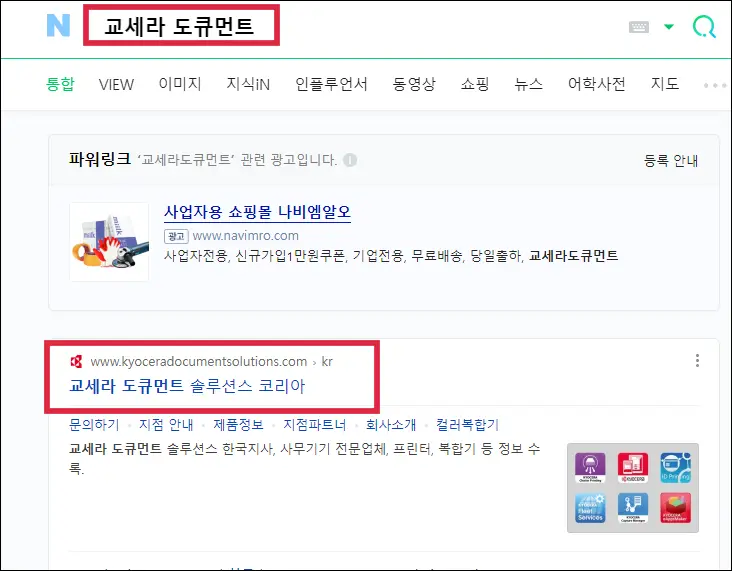
교세라 복사기 드라이버 다운로드
1. 교세라 홈페이지에서 '고객지원 및 다운로드 센터 - 다운로드 센터'를 클릭합니다.
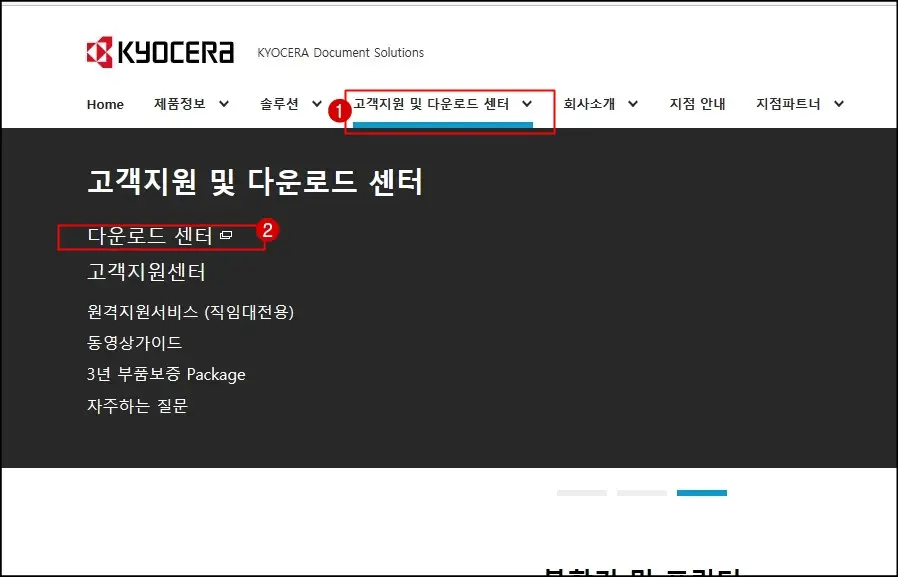
2. 회사에서 사용하고 있는 교세라 복사기 모델을 검색하고 해당 모델을 찾아 선택합니다.
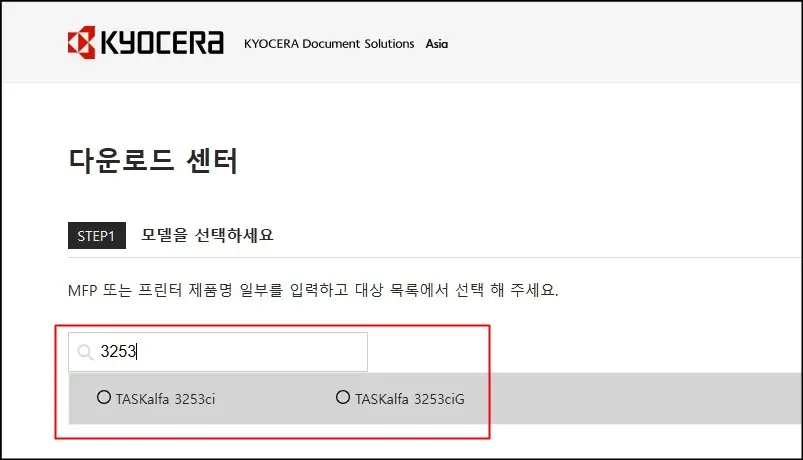
3. 카테고리에서 드라이버를 선택하고 운영체제를 선택합니다. 그리고 아래에서 첫 번째 파일을 클릭합니다.
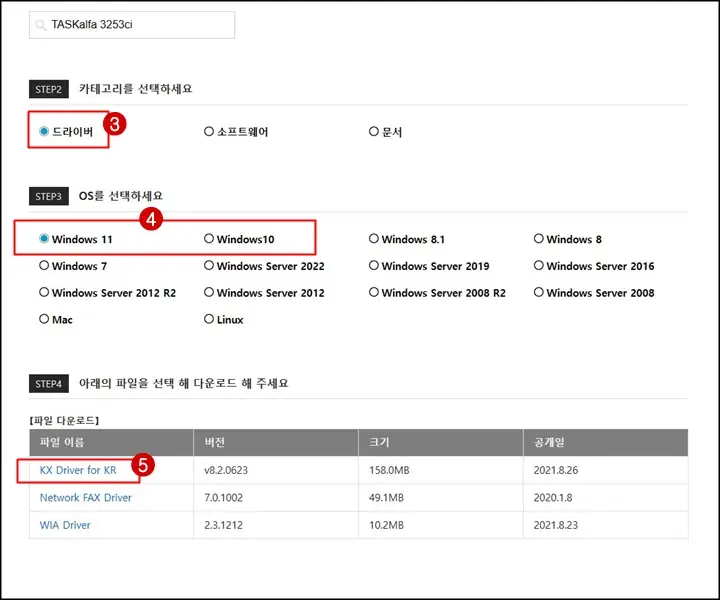
4. 약관에 동의하고 다운로드 버튼을 클릭합니다.
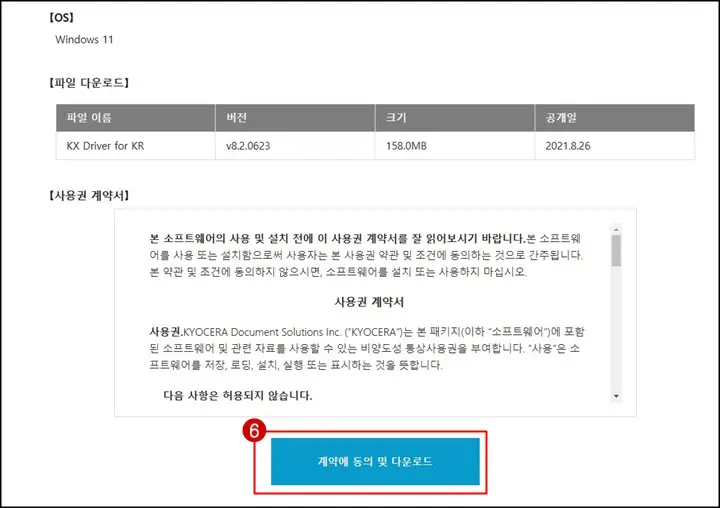
5. 교세라 복사기 드라이버를 다운로드 합니다.
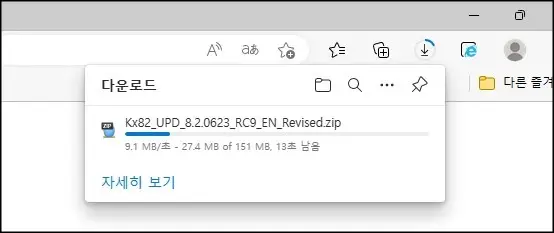
드라이버 설치 방법
1. 다운로드 한 파일을 선택하여 압축을 풀어줍니다. 풀어준 파일에서 Setup.exe 파일을 찾아 실행합니다.
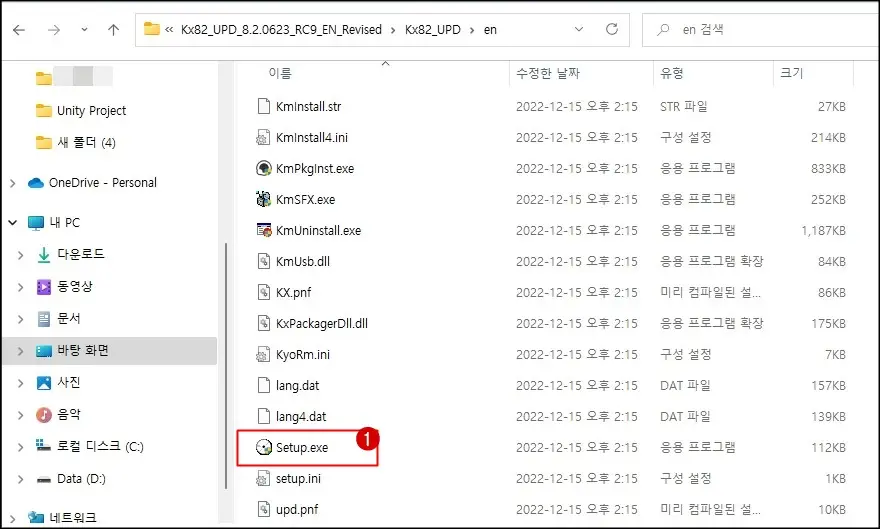
2. 고속 설치 메뉴를 클릭합니다.
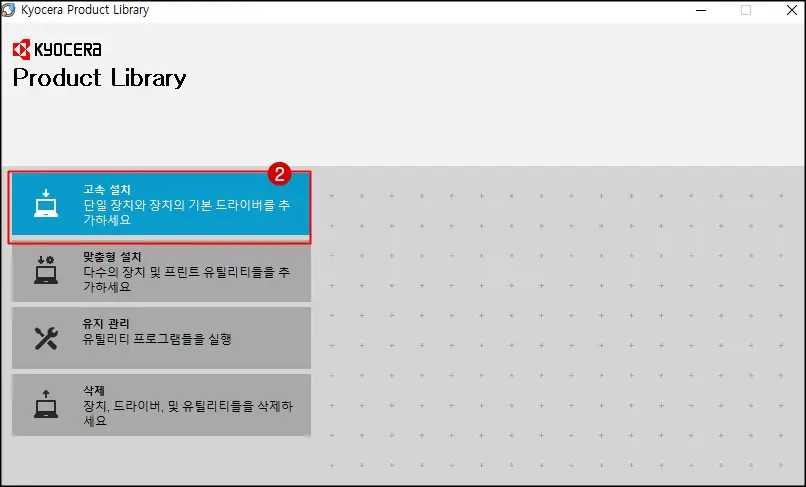
3. 네트워크에 연결된 교세라 복사기 모델이 나타납니다. 복사기를 찾아 선택하고 설치 버튼을 클릭하여 드라이버를 설치합니다.
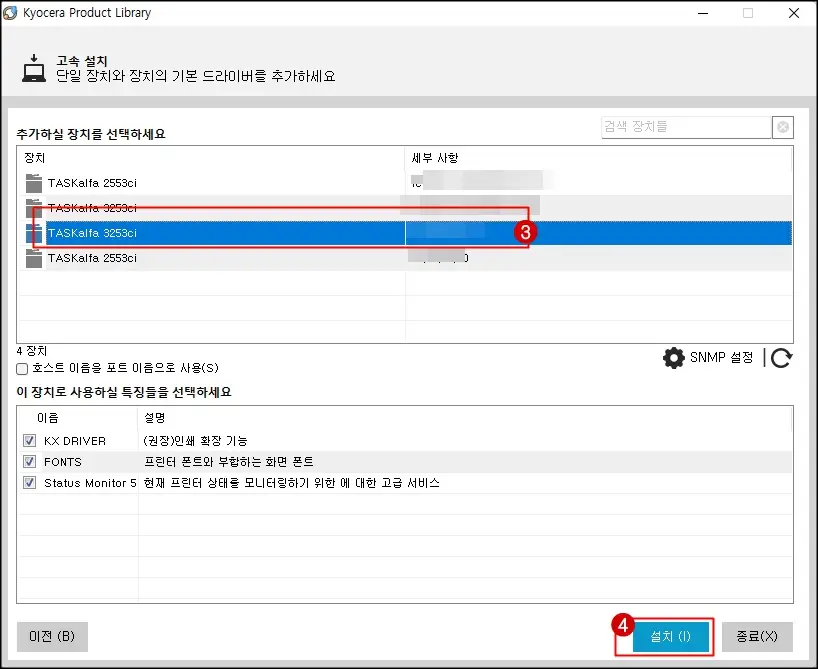
마무리
지금까지 교세라 복사기 드라이버 다운로드 방법과 설치 방법을 알아보았습니다. 복사기 드라이버를 설치하려고 하시는 분들에게 도움이 되었으면 좋겠습니다.
'IT 인터넷 > IT이야기' 카테고리의 다른 글
| 포켓몬스터 소드실드 익스팬션 패스 설치 방법 (0) | 2022.12.26 |
|---|---|
| jpg를 pdf로 변환하는 방법(여러장, 한장) (0) | 2022.12.21 |
| 갤럭시 섬성 키보드 설정 방법 (0) | 2022.12.14 |
| webp 파일 jpg로 변환 방법 2가지 (2) | 2022.12.06 |
| 바탕화면 웹 검색 또는 URL 입력 엣지 표시줄 닫기 (1) | 2022.11.27 |
